Kako spremljati zmogljivost GPU v sistemu Windows 10
Microsoft Windows 10 Strojna Oprema Junak / / March 18, 2020
Nazadnje posodobljeno dne

Če morate v računalniku odpraviti težavo z grafiko ali videti, kako se vaša nova grafična kartica drži, lahko svoj GPU spremljate v upravitelju opravil v operacijskem sistemu Windows 10 1709 ali novejšem.
Upravitelj opravil je orodje za nadzor sistema, vgrajeno v sistem Windows, ki vam omogoča spremljanje več vidikov operacijskega sistema in strojne opreme vašega računalnika. Pred kratkim dobiva nove funkcije z novimi različicami Windows 10, vključno s spremljanjem poraba energije aplikacije in zmožnost nastavite privzeti zavihek.
In z Windows 10 1709 Microsoft je dodal možnost spremljanja uporabe GPU-ja. Nekaj stvari, ki jih lahko spremljate, vključno z uporabo GPU aplikacije, uporabo video pomnilnika aplikacije in splošno uporabo virov GPU.
Spremljanje zmogljivosti GPU v sistemu Windows 10
Če želite nadzirati delovanje grafične kartice, preprosto odprite upravitelja opravil. Z desno miškino tipko kliknite opravilno vrstico in izberite upravitelja opravil ali pritisnite tipko Windows in
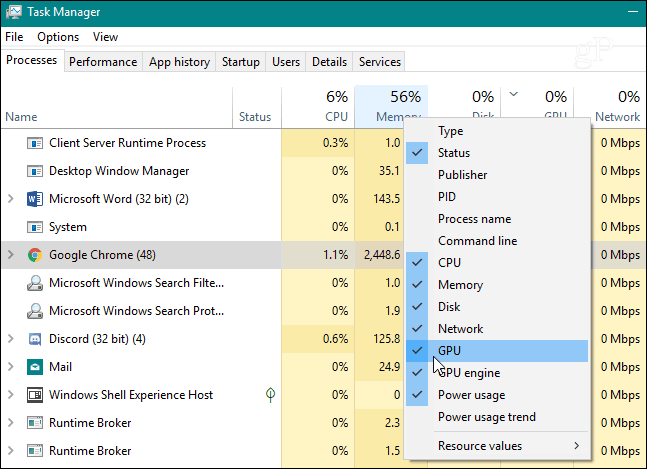
Nato boste lahko spremljali, kako odstotek delovanja GPU-ja uporabljajo posamezne aplikacije, ki se izvajajo. Tako kot pri drugih stolpcih lahko tudi kliknete na njegovo glavo in razvrstite od nizke do visoke uporabe ali visoke do nizke.
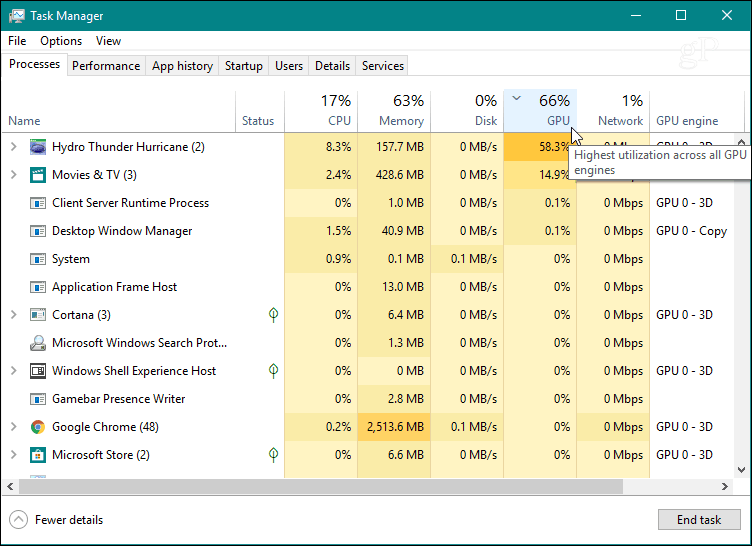
Če želite nadzirati skupno porabo virov GPU, kliknite zavihek Performance in se pomaknite navzdol po levem podoknu in poiščite možnost »GPU«. Tu si lahko ogledate uporabo v realnem času. Prikaže različne grafe za dogajanje z vašim sistemom, na primer kodiranje videoposnetkov ali igranja. Prav tako lahko spremljate namenski pomnilnik na svoji grafični kartici ali si lahko na integrirani grafični kartici ogledate skupno rabo sistemskega pomnilnika.
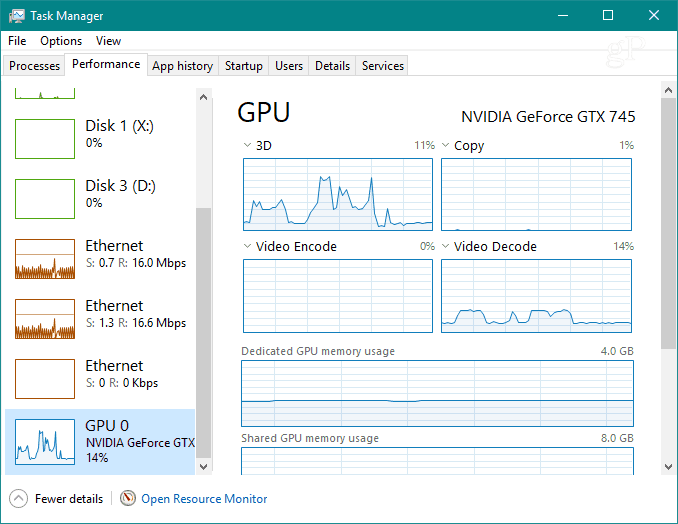
Vsak od grafov lahko spremenite tudi tako, da prikaže druge informacije o uporabi, ki jih morda potrebujete.
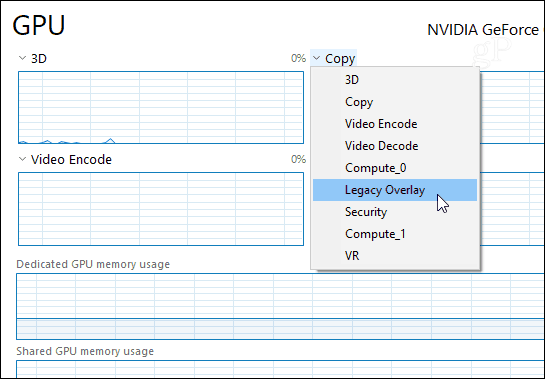
Če želite podrobneje pogledati samo grafe, dvokliknite nanj ali kliknite z desno miškino tipko in izberite možnost "Pregled povzetka grafov". Tako boste dobili manjše okno, ki ga lahko spremljate brez preostale nerede upravitelja opravil.

Na dnu okna lahko vidite nameščeno gonilniško različico vaše kartice, režo, ki jo je vtaknil na matično ploščo, in še več.
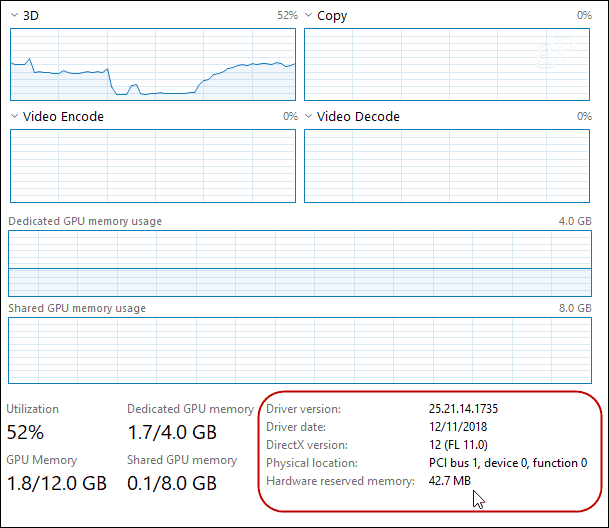
Če si želite ogledati uporabo video pomnilnika aplikacije, preklopite na zavihek »Podrobnosti«. Nato z desno miškino tipko kliknite glavo stolpca in v meniju kliknite »Izberi stolpce«. Pomaknite se navzdol in preverite stolpce, ki jih želite videti, kot so "GPU", "GPU Engine", "Namenski GPU Memory" in "Shared GPU Memory".
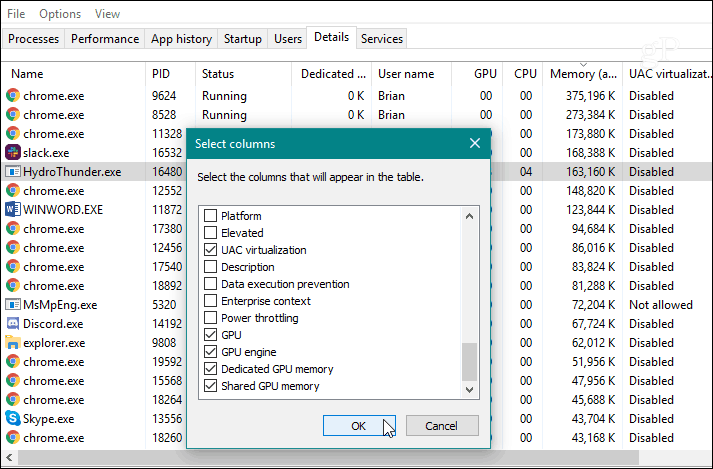
Če morate v računalniku odpraviti težavo z grafiko ali želite samo preveriti, kako kakovostna je vaša povsem nova grafična kartica rokovanje z najnovejšo 3D-igro, lahko to storite tako, da spremljate dejavnosti GPU-ja v upravitelju opravil v operacijskem sistemu Windows 10 1709 ali nad. Ponuja vam veliko količino informacij in vam ni treba nameščati pripomočka drugega proizvajalca.

